Jadi, dalam posting ini, Anda akan belajar cara menginstal klien desktop Mattermost di Debian 11 / Ubuntu 20.04.
Halo teman teman. Kami baru-baru ini menjelaskan kepada Anda cara menginstal Mattermost di Debian 11. Tetapi kenyataannya adalah meskipun dapat digunakan melalui browser web, Anda juga dapat menggunakan klien desktop.
Klien desktop untuk Mattermost?
Ya itu. Pengembang Mattermost juga memberi kami klien yang dibuat dengan kerangka kerja Electron. Ini membuat aplikasi tersedia untuk Linux, Windows, dan macOS.
Di sisi lain, klien Mattermost juga memiliki versi untuk Android dan iOS, sehingga kami selalu dapat menghubungi tim kami.
Kembali ke klien desktop untuk Linux, ini adalah aplikasi sumber terbuka yang kodenya dapat ditinjau dan diaudit.
Beberapa fitur yang bisa kita dapatkan dengan klien ini adalah:
- Dropdown server untuk akses ke beberapa tim.
- Tab khusus untuk Saluran, Papan, dan Playbook.
- Pemberitahuan Desktop.
- Tautan Dalam untuk membuka tautan Terpenting langsung di aplikasi.
Selain itu, Anda dapat menjalankan aplikasi di latar belakang untuk mengurangi jumlah keuntungan dan memiliki lingkungan kerja yang lebih efisien.
Jadi, ayo lakukan.
Instal klien desktop Mattermost di Debian 11 / Ubuntu 20.04
Hal pertama yang harus kita lakukan adalah pergi ke situs Mattermost, mencari versi Linux.
Kemudian Anda harus mengunduhnya menggunakan browser web favorit Anda.
Setelah Anda selesai melakukannya, cukup buka browser file dan buka folder tempat Anda mengunduhnya. Biasanya ~/Downloads .
Setelah Anda mengekstraknya, Anda akan melihat serangkaian file yang berbeda.
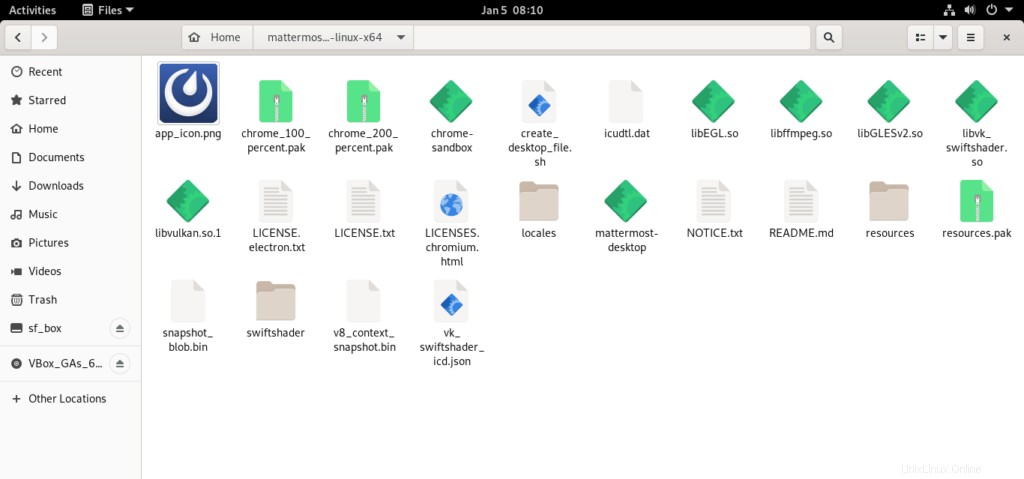
Diantaranya, yang harus kita pertimbangkan adalah mattermost-desktop yang merupakan peluncur dan create_desktop_file.sh yang memungkinkan kita untuk membuat entri menu baru.
Sebelum menjalankannya, periksa properti file yang memiliki izin eksekusi. Kemudian, klik dua kali pada keduanya, dimulai dengan entri menu baru.
Atau, Anda dapat melakukan prosedur ini dari terminal menggunakan perintah.
sh create_desktop_file.shDan
./mattermost-desktopIni akan menjalankan aplikasi, dan Anda akan melihatnya.
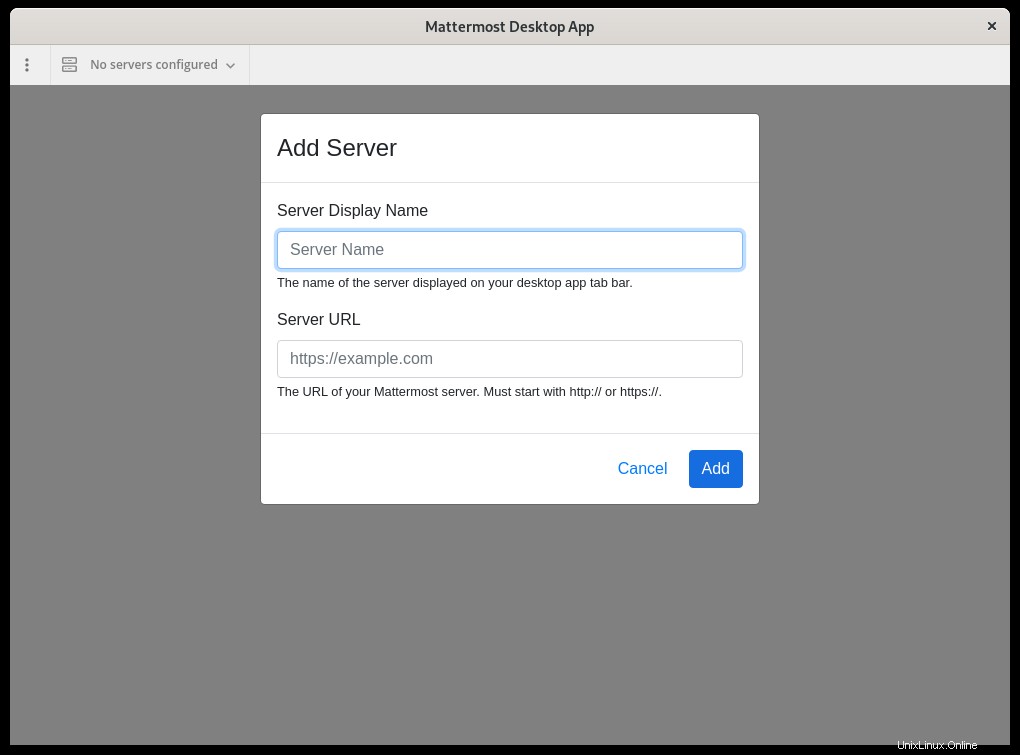
Di layar utama, Anda akan diminta untuk menambahkan server baru. Cukup tentukan pengenal dan alamat server.
Jadi, nikmatilah.
Kesimpulan
Mattermost sangat penting bagi banyak tim, dan sekarang kami memiliki kesempatan untuk memilikinya di desktop.